판매 대시 보드 -보기 판매 지혜, 지혜로운 지역 및 제품 현명한 추세
만든 사람 : alpharius
대시 보드 정보 :
이 대시 보드는 지역, 제품, 영업 사원, 월별 및 연도 별 회사의 매출을 보여줍니다.
5 개의 동적 차트와 5 개의 동적 테이블이 사용됩니다. 지역별, 월별, 연도 별, 제품 별 영업 담당자 실적, 월별 영업팀 실적 등 다양한 질문에 대한 답을 쉽게 찾을 수 있습니다.
팀별로 전환율을 추적하려는 경우 영업 프로세스의 강점과 약점을 식별 할 수 있습니다. 이 대시 보드의 주요 초점은 영업 신뢰성 및 관리 가시성을 보여주는 것입니다.
시장 동향 및 판매 실적을 이해하기 위해 판매 데이터를 시각화 할 수있는 몇 가지 방법이 있습니다. 10 월에 ExcelForum 팀은 샘플 데이터 시각화를 요청하는 대시 보드 대회를 시작했으며이 도전은 커뮤니티에 엄청난 스릴을 불러 일으켰고 118 개의 놀라운 항목을 가져 왔습니다.
이 기사에서는이 대시 보드를 만드는 방법에 대한 단계를 보여줍니다.
Alpharius가 만든 대시 보드가 어떻게 보이는지 보겠습니다.
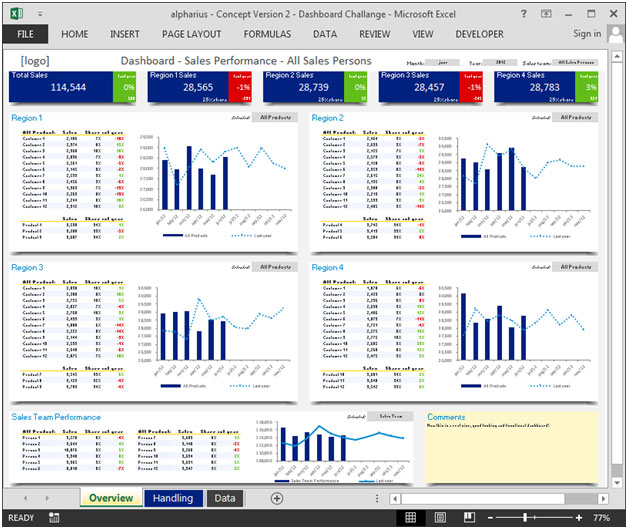
이 대시 보드는 8 개의 정보 섹션으로 나뉩니다. 각각을 개별적으로 살펴 보겠습니다.
섹션 1 :
다음은 월, 연도 또는 영업 팀원을 선택할 수있는 드롭 다운 목록의 사진입니다. 선택 항목에 따라 아래의 모든 차트 및 표가 자동으로 업데이트됩니다.
![]()
섹션 2 :
이것은 대시 보드의 머리글 부분으로, 드롭 다운 목록에서 선택한 항목에 따라 동적으로 업데이트됩니다. 이렇게하면 시청자는 작년 매출과 비교하여 총 매출, 지역별 매출과 같은 중요한 정보를 항상 확인할 수 있습니다.
![]()
섹션 3 :
다음 그림은 드롭 다운 목록에서 선택한 제품에 대한 고객 별 지역 1 판매 실적을 보여줍니다. 선 차트는 작년의 판매 그래프를 보여줍니다.
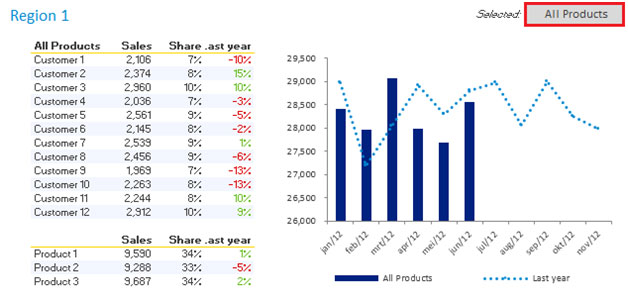
섹션 4 :
다음 그림은 드롭 다운 목록에서 선택한 제품에 대한 고객 별 지역 2 판매 실적을 보여줍니다. 선 차트는 작년의 판매 그래프를 보여줍니다.
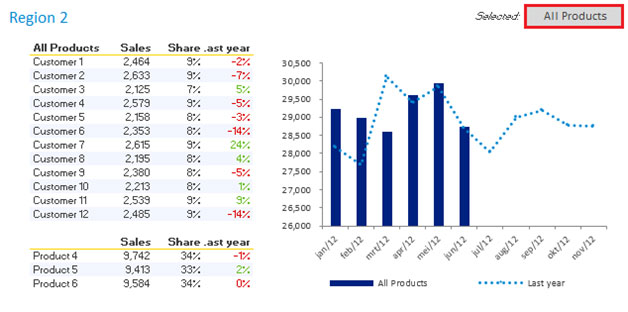
드롭 다운은 제품을 선택하고 고객별로 총 판매량을 표시 할 수있는 유연성을 제공합니다.
섹션 5 :
다음 그림은 드롭 다운 목록에서 선택한 제품에 대한 고객 별 지역 3 판매 실적을 보여줍니다. 선 차트는 작년의 판매 그래프를 보여줍니다.
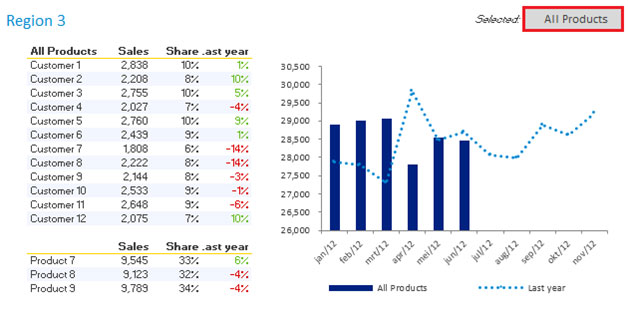
섹션 6 :
다음 그림은 드롭 다운 목록에서 선택한 제품에 대한 고객 별 지역 4 판매 실적을 보여줍니다. 선 차트는 작년의 판매 그래프를 보여줍니다.
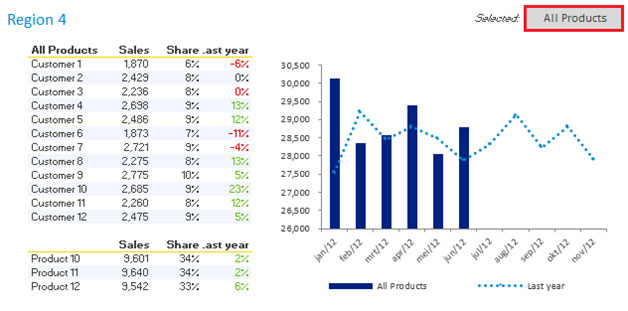
섹션 7 :
다음 그림은 드롭 다운 목록에서 선택한 항목에 따른 영업 팀 성과 및 제품 팀 성과를 보여줍니다.

위의 표와 차트는 모두 동적이며 드롭 다운 목록에서 선택한 항목에 따라 결과를 업데이트합니다.
섹션 8 :
마지막 섹션에서는 원하는지 여부에 관계없이 주석을 추가 할 수 있습니다. 노란색 영역에 특정 피드백을 추가 할 수 있습니다.
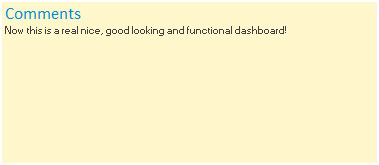
이 대시 보드를 사용하여 판매 산업을 명확하게 볼 수 있으므로 다양한 관점에서 정보를 얻을 수 있습니다.